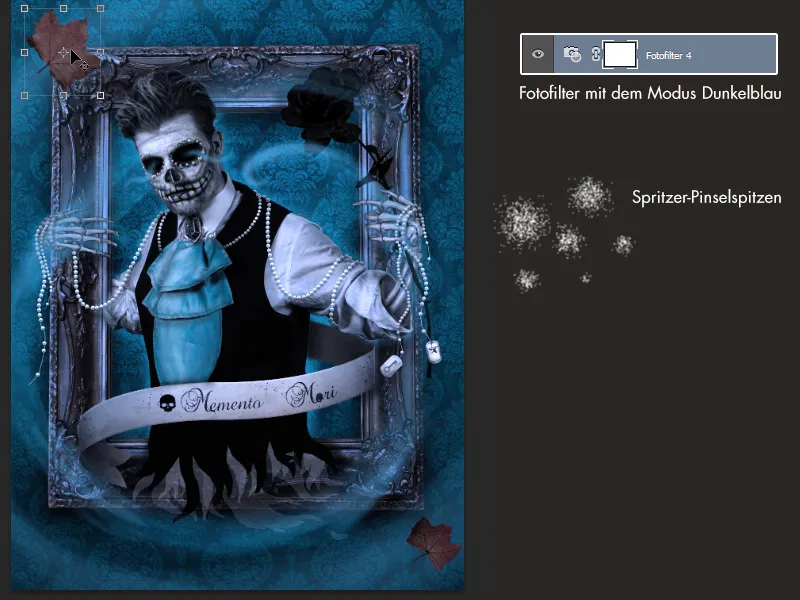Memento Mori - Pripomeň si smrť
Vitajte v mojom Making-of ku kreatívnemu projektu "Memento Mori".
V sérii obrázkov ide o pomíjivosť života. Chcem podčiarknuť melanchóliu myšlienky Memento Mori a vytvoriť niečo temné.
Ako protagonista pre môj malý projekt som si vybral nevestu a ženícha.
Reprezentujú večnú lásku a zároveň kladú do úvahy slávne "… kým vás smrť nerozdelí".
Hlavnou časťou obrazu sú symboly Vanitas, ktoré všetky zastupujú pomíjivosť: opadávajúce hnedé listy, zhasnutá sviečka a kostra resp. lebka.

Obrázky vznikli v októbri 2014 - čo možno vysvetľuje moju motiváciu k projektu.
Pôvodný nápad bol obraz nevesty, ako "letí" von z starého obrazového rámika a prichádza k divákovi.
Našťastie sa mi prihlásila ako modelka Elisa H., takže som mohol tento nápad uskutočniť. (Ešte raz vďaka modelke).
Kompletné vedenie projektu som prevzal ja:
Celý kostým a príslušenstvo som si vytvoril a ušil, modelku som nalíčil a fotografovanie a následné úpravy som tiež zvládol sám. Keďže mám veľa kreatívnych koníčkov, bola to skvelá príležitosť, aby som ich všetkých predviedol.
Dokonca sme natáčali špeciálne proces líčenia: Kliknite na video.
Kvôli pár priehľadným miestam na kostýme sme museli fotiť fotografie pred čiernym pozadím.
To nám taktiež umožnilo neskôr jednoduchšie vyrezávať protagonista.
Hlavný dôraz bol kladený na naplánované pozície skíc - potom nasledovalo niekoľko fotografií so spontánnymi nápadmi modelky a mňa.
Modelku osvietilo dve softboxy zľava a sprava. Fotografie boli následne otvorené a upravené v Photoshope.
Pozadie
Ako pozadie som chcel mať nutne staré tapetové vzory, aby sa vytvoril dojem, že obraz visí v opustenej vile. Na internete som našiel krásnu textúru (1), ktorú som na svoj zámer len premenoval na čierno-bielu fotografiu a kontrast upravil pomocou korekcie tónov. Textúry sme dlaždili cez celý obraz a prechody sme upravili s nástrojom kópie razítkom (S).
Nakoniec sme všetko zabalili do priečinka a nastavili režim na násobiť s 60% priehľadnosť. Pozadievu vrstve sme mohli pomocou naplniť (G) a zvolenej farby (v tomto prípade tmavomodrej) zadeliť farbu.
Aby tapety pôsobili trochu staršie a špinavé, pridal som ďalšiu textúru vodných farieb na papieri (2) na pozadie. Túto textúru sme následne skopírovali, preklopili a znížili jej priehľadnosť na 50%. Tým sme dosiahli symetrickú textúru.
Režim vrstvy sme nastavili na farebne žiara s 100% priehľadnosť. Potom sme ešte raz použili symetrickú textúru (2) a mohli sme farby inverzovať pomocou Ctrl+I (3). Teraz sme to zabalili do priečinka a s pomocou korekcie tónov sme zvýšili svetlé časti textúry. Režim vrstvy priečinka sme napokon nastavili na násobiť pri 50% priehľadnosti. Nakoniec sme všetky prvky (2) a (3) vložili do veľkého priečinka a tu sme nastavili priehľadnosť na približne 60%, aby efekt nebol príliš silný. S viacerými prechody zo škály na priehľad až po transparent môžeme stene ešte pridať realistické tieňové efekty.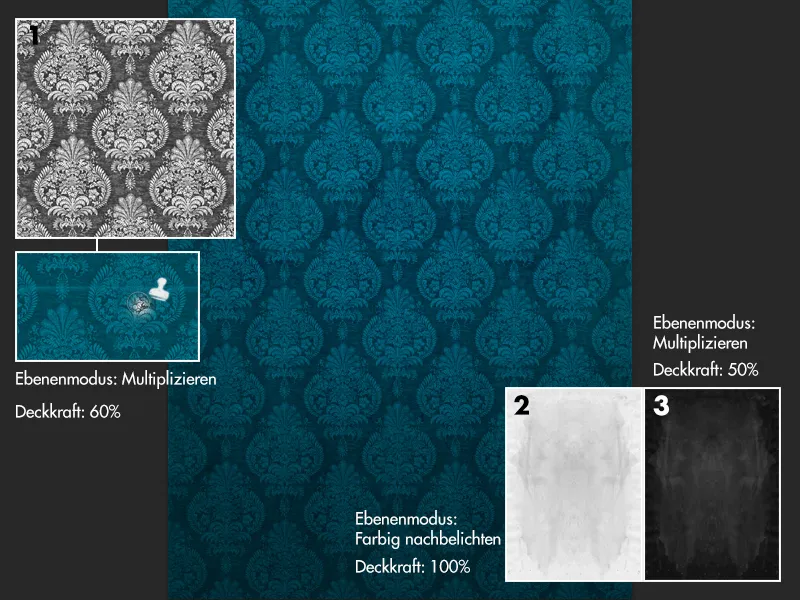
Vyrezávanie
Protagonisti boli najskôr detailne vystrihnutí na oblečení pomocou výberového nástroja (P) a hrvoch hrivách a závoji hrubými tahmi. Vrstvu s protagonistom sme duplikovali a na spodnej vrstve sme pomocou korekcie tónov ďalej stmavili tmavé časti obrázka na čierno. Keď teraz nastavíme režim tejto vrstvy na negatívne násobenie, môžeme ľahko vytvoriť masku na vrchnej vrstve a vymazať závoj. Vďaka negatívnemu násobeniu na spodnej vrstve sa zachovajú svetlé časti závoja a tmavé časti sa stanú transparentnými.
Preto nám stmavé pozadie uľahčuje vyrezávanie priehľadných látok.
Vytvorenie perál
Perly sú v obraze dôležité vizuálne prvky! Nájdete ich ako na kostýme, tak v obrázkových montážach.
Výzvou je vytvoriť perly tak, aby vyzerali rovnako ako na fotografii.
To však môžeme rýchlo dosiahnuť pomocou štetcu a vlastného štýlu vrstvy!
Najprv si vezmem tvrdý štetc vo veľkosti perál. Potom umiestnim "perly" podľa svojich predstáv na obrázok. Celé je spojené "šnúrou", keď "perly" spojím pomocou menšej špičky štetca na samostatnej vrstve (pod perly). Farbu zvolím veľmi svetlú sivú, aby bolo ľahšie znázorniť svetlá a tiene.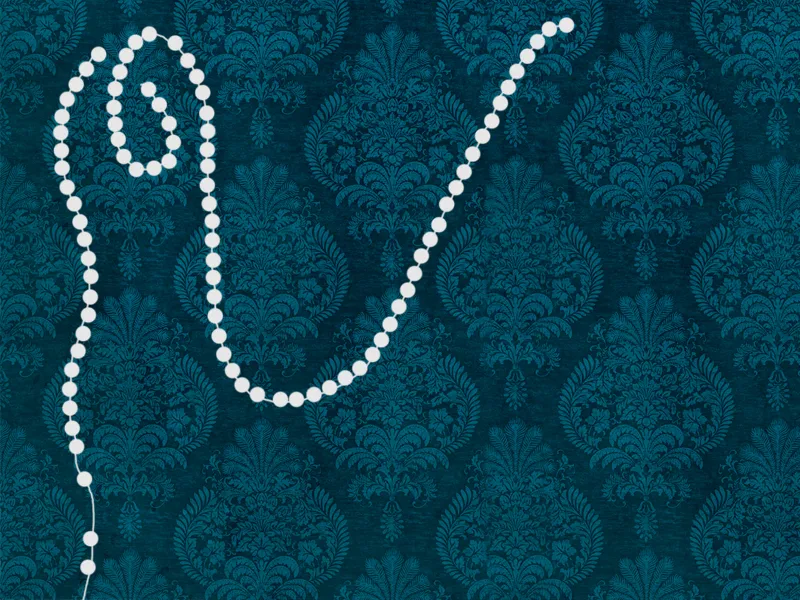
Teraz duplikujeme vrstvu s perlami dvakrát a vypneme kópie.
Najprv začneme s hlavnou vrstvou perál úplne dole a môžeme otvoriť okno s štýlmi vrstvy kliknutím pravým tlačidlom.
• Stlačené hrany a reliéf
Údaje sa môžu líšiť podľa veľkosti - najlepšie sa orientujte pri hĺbke a veľkosti podľa snímku obrazovky.
• Lesk
Metóda vyplnenia: Negatívne násobenie
Priehľadnosť: 75%
Farba: Biela
Výplň dole: 0%
Veľkosť: 9px v tomto príklade
• Lesk
Metóda vyplnenia: Násobenie
Priehľadnosť: 15%
Farba: Čierna
Uhol: 19°
Vzdialenosť+veľkosť: 4px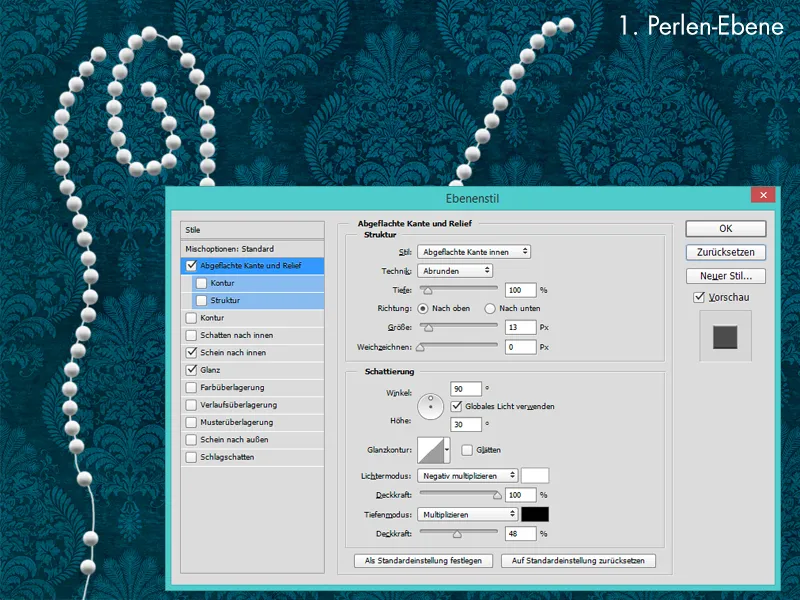
Perly síce teraz vyzerajú veľmi plasticky, ale z hľadiska farby a detailov sú ešte stále veľmi nereálne. Aby perly skutočne vyzerali fotorealisticky, mali by sme ich neustále porovnávať s perlami na fotografii. Zobrazíme vrstvu nad hlavnou vrstvou perál a znížime hodnotu plôšky na 0%.
Vo štýloch vrstvy sme znovu začiarkli tieto body:
• Stlačené hrany a reliéf
Údaje možno prečítať zo snímku obrazovky
• Lesk
Metóda vyplnenia: Negatívne násobenie
Priehľadnosť: 100%
Farba: Svetlomodrá
Výplň dole: 0%
Veľkosť: 1px
• Lesk
Metóda vyplnenia: Normálne
Priehľadnosť: 15%
Uhol: 19°
Vzdialenosť+veľkosť: 4px
• Prekrytie farieb
Metóda vyplnenia: Farba
Farba: Svetlomodrá
Priehľadnosť: 40%.webp?tutkfid=55295)
Na záver dáme perle ešte vhodný tieňový efekt.
Na to jednoducho zobrazíme poslednú kópiu vrstvy s perlami, nastavíme hodnotu priehľadnosti na 0% a v okne Štýly vrstvy použijeme tieňový efekt.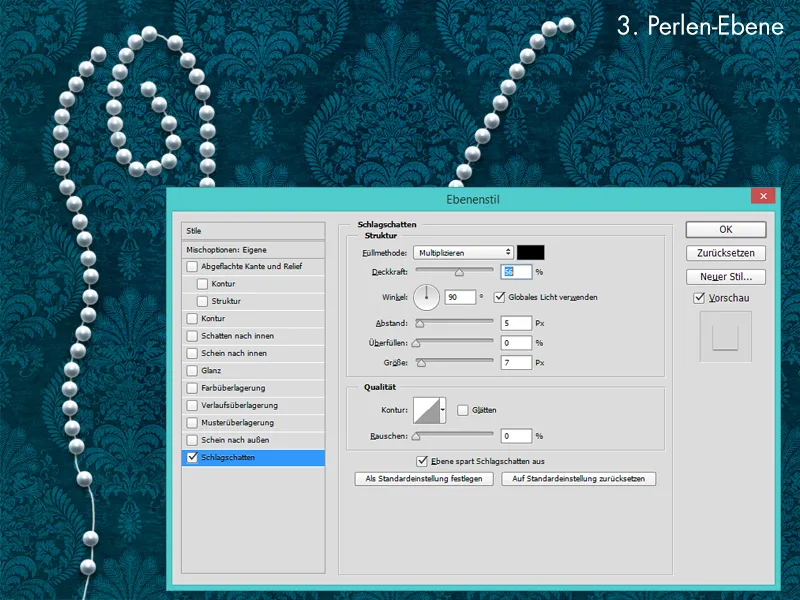
Vytvorenie papierového banneru
Základný tvar banneru bol vytvorený v Illustratore a načítaný do Photoshopu. Následne má "papier" hnedastú farbu pomocou vrstiev Farba- a Mäkké svetlo-. Aby bol papier dôveryhodne starý, umiestnim na banner škvrnitú textúru papiera s režimom vrstiev Multiplikovať.
V ďalších krokoch som na papierovom bannery vytvoril svetlo a tieň pomocou jemného štetcu s nízkou priehľadnosťou. Na svetelné situácie používam vrstvy s režimom Mäkké svetlo alebo Negatívne násobiť. Pri tieniach vždy používam vrstvy s režimom Multiplikovať a niekedy aj Mäkké svetlo.
Ako nápis pridávam "Memento Mori" s lebkou. Na to používam písmo Precious Regular a farbím ho veľmi tmavomodrou farbou, aby to vyzeralo ako atrament. Pre lepší efekt atramentu pridávam aj niektoré škvrny a striekanie atramentu.
Nakoniec vytvorím 3D efekt tým, že duplikujem tvar papierového banneru, hodnotu priehľadnosti nastavím na 0% a v ponuke Štýly vrstvy pridám baneru Plochá hrana a relief.
Potom sa banner prispôsobí len farbám.
Finálny vzhľad
Keď som mal obraz v hlave, bolo zrejmé, že obraz bude veľmi modrý a divákovi sa má zobraziť akýsi nadprirodzený vír. Tento chladný modrý odtieň možno dosiahnuť vďaka foto-filtrom v Photoshop a farbou tmavomodrou. Ak má byť ešte chladnejšie, efekt možno jednoducho aplikovať viackrát. Vír bol namalovaný sprejovacím štetcom s farbou svetlomodrou pri nízkej priehľadnosti.
Pre tento krok odporúčam grafický tablet, pretože tak máte možnosť intuitívne prispôsobiť veľkosť štetca stláčaním pera správne. Okrem toho máte možnosť maľovať dynamické línie.
Vír by mal byť na začiatku najprv veľký a hrubý a nakoniec je možné na ďalších vrstvách vykresliť detaily búrky, pričom použijete menšiu špičku štetca a maľujete podľa víru. Aby modrá farba búrky vynikala lepšie, je možné vír duplikovať a zmeniť režim vrstvy na Mäkké svetlo alebo Zapísanie. Keďže ide o sériu obrázkov, je potrebné na konci porovnať obrázok s už existujúcim. Oba obrázky by sa mali môcť držať vedľa seba bez veľkých farebných rozdielov. Ideálne by mali oba pôsobiť ako "veľký obraz".